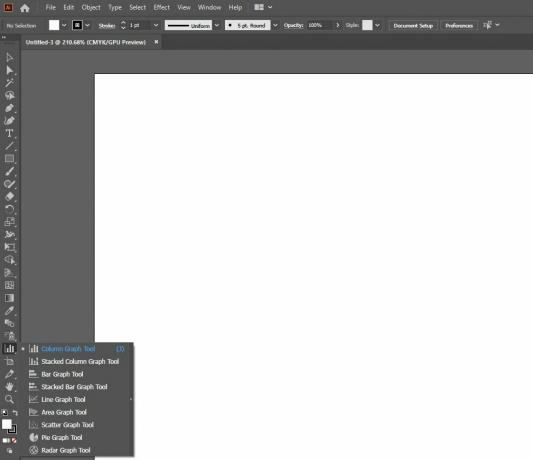Infografia este o reprezentare vizuală grafică a datelor, informațiilor sau cunoștințelor. Scopul lor este să vă prezinte informații rapid și clar. Cu alte cuvinte, infografia ne spune povestea din spatele unor date sau cercetări specifice și totul ar trebui să fie clar la prima vedere.
Cele mai bune tipuri de infografii reprezintă date într-un mod plăcut vizual și captivant și pot fi la fel de simple sau complexe pe care le doriți. Și în acest articol, vă vom arăta cum să creați o infografie simplă atât rapid, cât și ușor, utilizând Adobe Illustrator.
Care sunt cele mai populare tipuri de infografii?
Înainte de a începe, este important să știm ce tipuri de infografii puteți crea și ce ar putea fi cel mai bun pentru informațiile pe care doriți să le reprezentați. Iată un rezumat al principalelor tipuri de infografii pe care le puteți crea:
- Infografie statistică: Aceste infografii sunt perfecte dacă doriți să vizualizați rezultatele sondajului, să faceți o copie de rezervă a unui argument cu date numerice sau să prezentați date din mai multe surse diferite.
- Infografii informaționale: Dacă doriți să oferiți o prezentare simplă a unui anumit subiect, infografia informațională este cea mai bună alegere.
- Infografie cronologie: Cu infografia cronologiei, puteți vizualiza cu ușurință istoria a ceva, evidenția date importante sau puteți oferi o imagine de ansamblu asupra evenimentelor.
- Infografii de proces: O infografică de proces este cea mai bună alegere dacă doriți să creați un rezumat sau o prezentare generală a pașilor de care aveți nevoie pentru a finaliza un proces.
- Infografie geografică: În cazul în care doriți să vizualizați date bazate pe locație sau date demografice, infografia geografică este cel mai bun pariu.
- Infografii comparative: Indiferent dacă doriți să comparați opțiunile date într-un mod imparțial sau doriți doar să arătați cum o opțiune este mai bună decât cealaltă, infografia de comparație poate face exact acest lucru.
- Infografie ierarhică: Acest stil de infografie va organiza informații de la cele mai bune la cele mai rele sau de sus în jos.
- Lista infograficelor: Pentru a împărtăși o listă de sfaturi utile, resurse, exemple sau orice altceva în această direcție, ar trebui să utilizați o listă infografică.
- Reluați infografia: După cum sugerează și numele, acest tip de infografie este perfect pentru a face un CV. Dacă sunteți în căutarea unui nou loc de muncă și doriți să vă distingeți, includerea unui CV infografic în CV este calea de urmat.
Legate de: Șabloane de CV simple, atractive și gratuite
Ce face o infografie bună?
Un infografic vă va spune povestea anumitor cercetări și date. Infografiile pot consta în diagrame, grafice liniare, histograme, grafice cu bare și așa mai departe. Un design infografic bun este plăcut vizual și prezintă datele într-un mod ușor de înțeles.
Proiectarea unei infografii înseamnă comunicarea informațiilor utile. Unul dintre cele mai bune programe pentru crearea unei infografii este Adobe Illustrator. Vă permite să creați rapid infografii captivante și exacte, cum ar fi graficul pe care îl creăm mai jos.
Cum să creați o infografie simplă în Adobe Illustrator
Acum, că știți elementele de bază, să începem cu Adobe Illustrator.
Legate de: Adobe Illustrator vs. Photoshop: Care este diferența?
Pentru a începe, trebuie să creați un fișier nou. Puteți face acest lucru făcând clic pe Fișier> Nou, sau ținând Ctrl + N pe tastatură.
În partea stângă a ecranului, veți vedea toate instrumentele esențiale pe care Adobe Illustrator le poate oferi. Acolo, ai o grămadă de Instrumente grafice pe care veți dori să îl utilizați pentru infografia dvs.
Realizarea celor mai elementare infografii bazate pe grafice
Dacă nu doriți să creați ceva strălucitor și doriți doar să aveți un grafic simplu, atunci ar trebui să verificați Instrument pentru graficul coloanei. Puteți selecta acel instrument sau puteți face clic J pe tastatură.
După ce faceți acest lucru, pur și simplu faceți clic și trageți pentru a defini zona în care doriți să fie graficul; după care va apărea fereastra, unde veți putea defini specificul graficului.
În această fereastră, puteți scrie numerele dorite. După aceea, faceți clic pe aplicați.
Adăugând un alt rând, puteți arăta cum se schimbă numerele. Primul rând de numere este în stânga, în timp ce al doilea rând de numere este în dreapta.
Dacă aveți deja date într-un alt document și nu aveți timp să le tastați manual, există o opțiune de a importa date dintr-un cuplu de formate de document diferite.
Dacă ați terminat introducerea datelor, puteți închide fereastra mică.
Pentru a face graficul să iasă în evidență, este o idee bună să îi dai o culoare. Click pe Instrument de selecție directă în partea stângă sau pur și simplu apăsați A de pe tastatură, pentru a selecta fiecare piesă grafică individual.
După ce ați făcut acest lucru, puteți selecta fiecare piesă a graficului dvs. și îi puteți atribui o culoare. Cu toate acestea, va trebui să faceți acest lucru pentru fiecare rând al graficului, așa că încercați să nu amestecați culorile.
Puteți selecta două piese în același timp, făcând clic pe una folosind Instrument de selecție directă, apoi ținând Schimb și făcând clic pe cealaltă.
Dacă doriți să schimbați fontul, faceți clic pe Instrument de selecție sau faceți clic V pe tastatură, apoi pe textul pe care doriți să îl modificați și alegeți un alt font din Caracter.
Actualizarea datelor
În cazul în care datele dvs. s-au schimbat și doriți să vă modificați graficul, puteți face acest lucru selectând graficul, făcând clic dreapta pe grafic și alegând opțiunea Date.
Se va deschide aceeași fereastră dinainte și acolo puteți modifica numerele oricum doriți. Pe măsură ce modificați numerele, apăsați introduce, și veți vedea imediat modificarea pe graficul dvs.
Adăugarea textului
Dacă doriți să adăugați text la graficul dvs., tot ce trebuie să faceți este să introduceți textul în datele graficului dvs. Cu toate acestea, trebuie să introduceți primul text înainte de a introduce numerele.
Crearea altor tipuri de infografii
Există multe tipuri de infografii pe care le puteți crea în Adobe Illustrator, iar principiul utilizat la crearea acestora rămâne similar cu metoda detaliată mai sus. Tocmai am început cu cea mai simplă formă pentru a vă ajuta să începeți să creați infografii.
Legate de: Foaie de trucuri pentru comenzi rapide de la tastatură Adobe Illustrator
Adobe Illustrator simplifică procesul de creare a infografiei; tot ce trebuie să faceți este să alegeți tipul de infografie pe care doriți să îl creați și apoi să introduceți datele pe care trebuie să le înmânați.
Acestea fiind spuse, Adobe Illustrator nu este singurul program care vă permite să creați infografice.
Dacă doriți să creați o infografică, dar nu aveți abilitățile de proiectare, iată cele mai bune instrumente gratuite pentru realizarea de infografii online.
Citiți în continuare
- Creativ
- Adobe Creative Cloud
- Adobe Illustrator
- Infografică

Logan a încercat multe lucruri înainte să se îndrăgostească de scris în 2011. MakeUseOf îi oferă șansa de a-și împărtăși cunoștințele și de a produce articole utile și complete despre productivitate.
Aboneaza-te la newsletter-ul nostru
Alăturați-vă newsletter-ului pentru sfaturi tehnice, recenzii, cărți electronice gratuite și oferte exclusive!
Faceți clic aici pentru a vă abona